¿No te sientes cómodo editando texto en Google Docs? Quizás debas cambiar el aspecto de tu espacio de trabajo, o mejor dicho, cambiar el tema a un modo oscuro.
Cómo cambiar al modo oscuro en Google Docs
Como ya sabes, G Suite de Google siempre es útil a la hora de planificar o crear proyectos. La mayoría de las aplicaciones tienen bastantes opciones para personalizar la interfaz de trabajo. Google Docs no es una excepción.
¿Qué es el modo oscuro o tema oscuro? Es un modo visual para trabajar o leer páginas en el navegador o en el dispositivo. Con un tema claro, el fondo de las páginas suele tener un color blanco o claro estándar, mientras que con un tema oscuro, el fondo es negro o gris oscuro.
¿Por qué necesitas el modo oscuro? Porque muchos usuarios de ordenadores y dispositivos pasan la mayor parte de su tiempo trabajando frente a monitores y pantallas, y en consecuencia pasar hasta 6-8 horas o más frente a un color blanco brillante cansa los ojos y el sistema nervioso.
Por esta razón, a muchas personas les gusta establecer el contraste en un ajuste más bajo o en modo oscuro para las aplicaciones. Aquí encontrarás un par de consejos para mejorar tu experiencia en Google Docs.
Cómo activar el modo oscuro en Google Docs a través del navegador
Desafortunadamente, con la enorme funcionalidad de Google Docs, cambiar el modo sólo dentro de la aplicación – será imposible. Es decir, la función para cambiar el modo de claro a oscuro está presente, pero funcionará para todas las páginas web en Chrome. La cuestión es que para cambiar el espacio de trabajo en Google Docs, tendrás que utilizar una bandera experimental. Esto se hace de forma sencilla:
- Abra Google Chrome y pegue la siguiente dirección en una nueva pestaña: chrome://flags
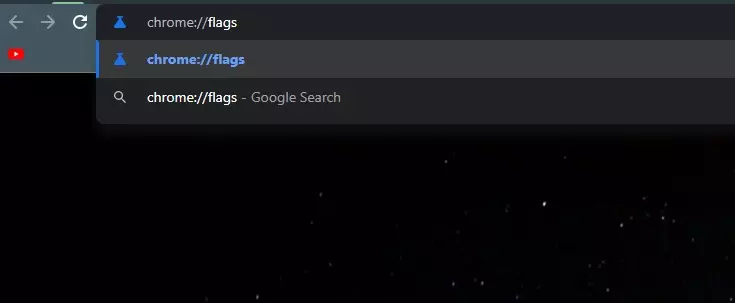
- Verás una pestaña como la siguiente
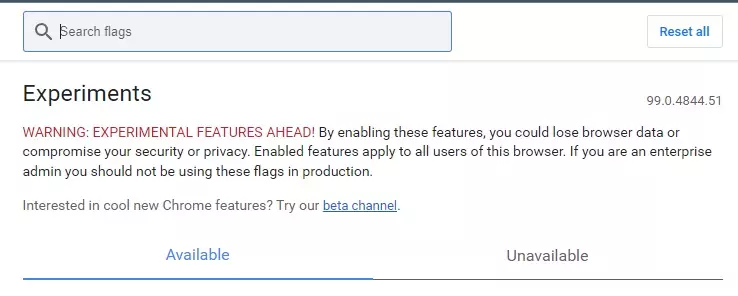
- En la barra de búsqueda, escribe Auto Dark Mode y obtendrás como resultado Auto Dark Mode for Web Contents
- Aquí, haga clic con el botón derecho en la opción Predeterminado. Seleccione Activado
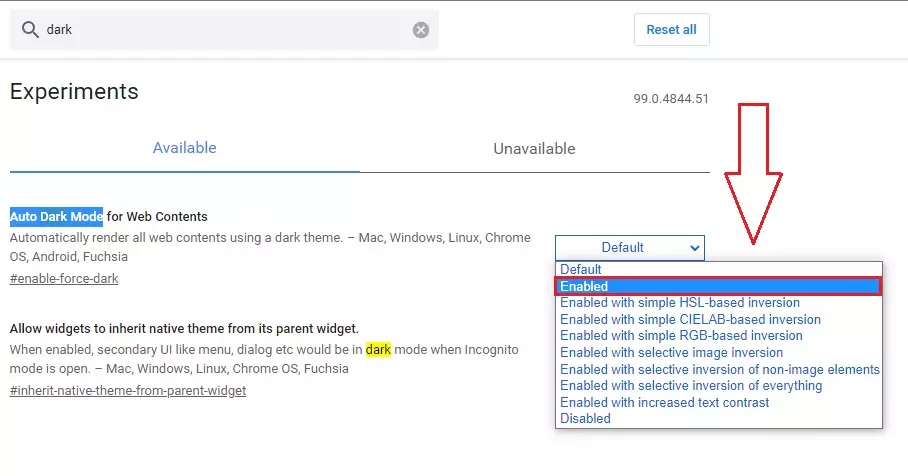
- Ahora haga clic en Relanzar
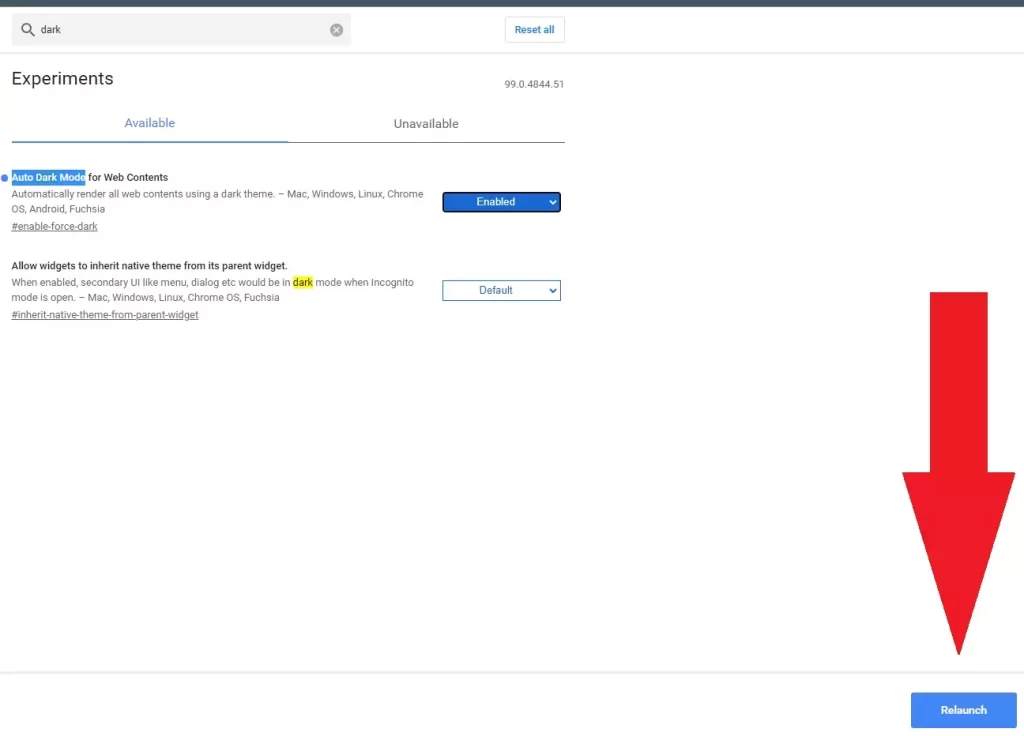
- Verás el siguiente resultado cuando Chrome se reinicie
- Cuando Chrome se vuelva a abrir, visita el sitio de Google Docs. Verás que ahora está en color oscuro
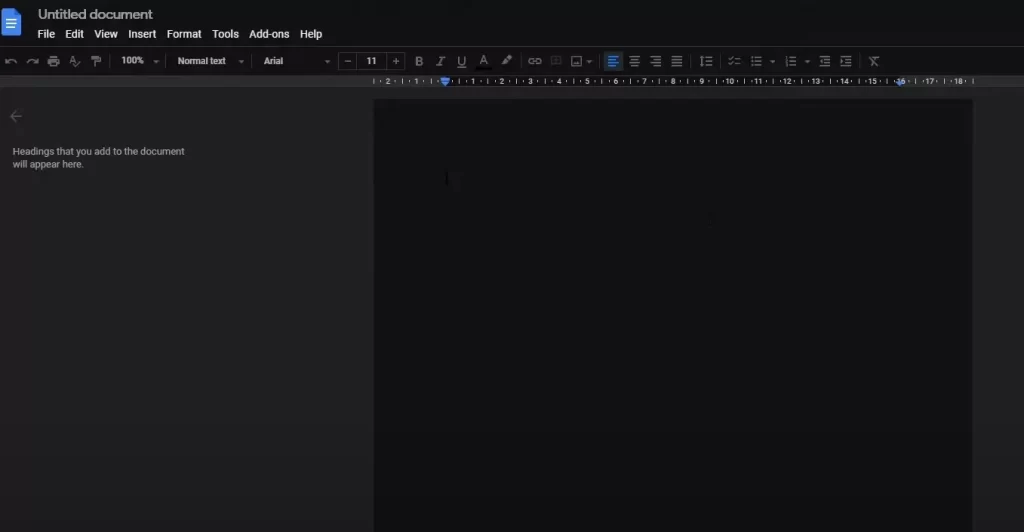
Si alguna vez quieres desactivar el modo oscuro en Google Docs, sólo tienes que acceder a la pantalla de banderas de Chrome y seleccionar Desactivado en el menú donde elegiste Activado anteriormente.
También existe la posibilidad de que si utilizas un navegador diferente, Google Docs tenga una vista por defecto. Es decir, un tema claro. Esto se debe a que la configuración del tema está vinculada a su navegador Chrome.
Cómo activar el modo oscuro en Google Docs a través de un dispositivo móvil
Si inicialmente tiene un modo oscuro en su teléfono, es decir, su interfaz de sistema es oscuro, entonces Google Docs también se adaptará – oscuro. Sin embargo, si usted tiene un tema de la luz, a continuación, los propietarios de teléfonos inteligentes y tabletas – son afortunados. La función de cambio de modo aquí es muy accesible, a diferencia de la versión de escritorio. Aquí es cómo hacerlo:
- Abre la aplicación Google Docs en tu dispositivo móvil
- Pulse el menú Docs (tres líneas horizontales) en la esquina superior izquierda
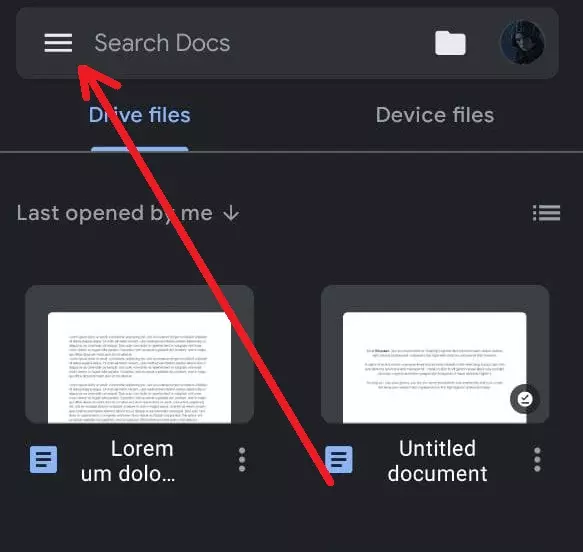
- Selecciona Configuración en el menú que aparece
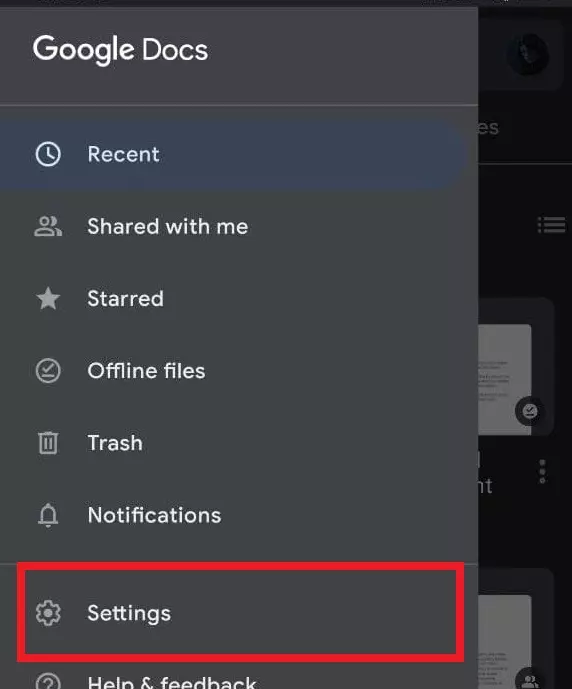
- En la pantalla de Ajustes, pulse Elegir tema en la parte superior
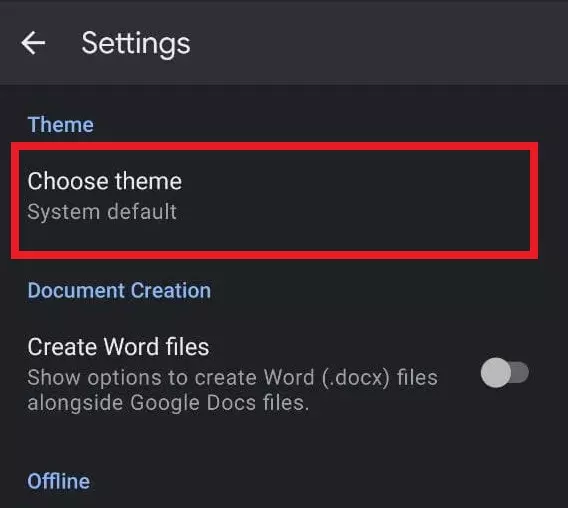
- Seleccione Oscuridad entre las opciones disponibles
- La aplicación apagará rápidamente las luces y se oscurecerá
También existe la posibilidad de desactivar el modo oscuro. Para ello, debes dirigirte al mismo menú Elegir tema y seleccionar Luz en la lista de temas.
Para aquellos, que necesitan comprobar en su documento en un formato por defecto, es decir, en el tema de la luz – se obtiene en la aplicación móvil de Google Docs para que pueda obtener una vista previa de sus documentos en un tema de la luz, mientras que la aplicación sigue utilizando el modo oscuro. Para utilizar esta opción:
- Abrir un documento en la aplicación Google Docs del teléfono
- En la pantalla del documento, pulse el menú de tres puntos situado en la esquina superior derecha
- Seleccione la opción Ver en el tema de la luz
Ahora ya sabes cómo proteger tu vista y hacer más cómodo tu entorno de trabajo. Además de todo esto, puedes ahorrar fácilmente la energía de la batería de tu dispositivo utilizando este modo regularmente. Además, no olvides que el tema oscuro protege tus pantallas y monitores de accidentes por quemaduras. ¡Cuida tu salud y tus dispositivos!








